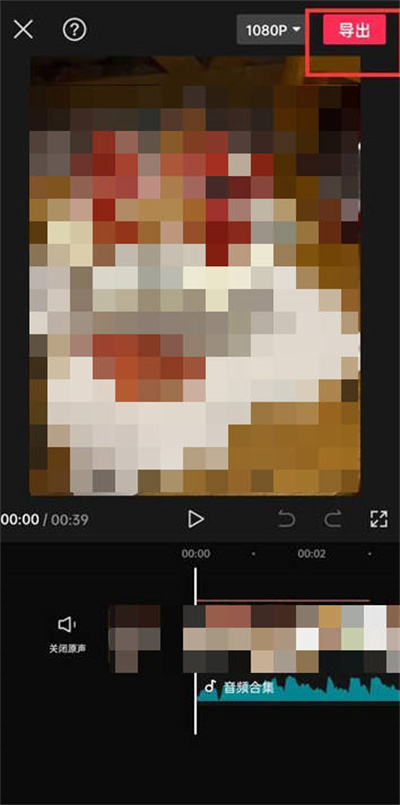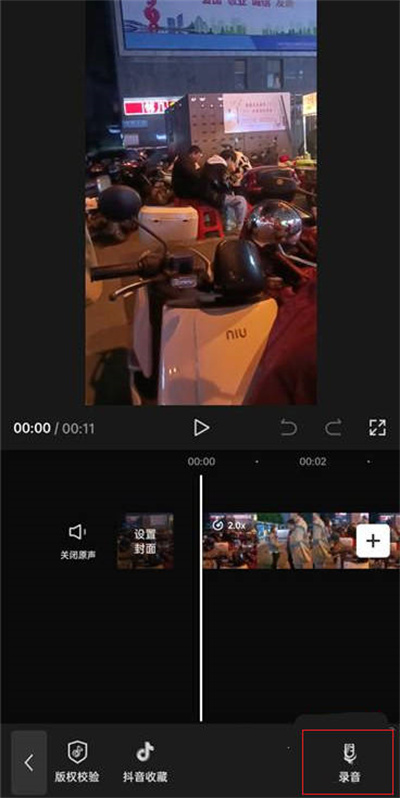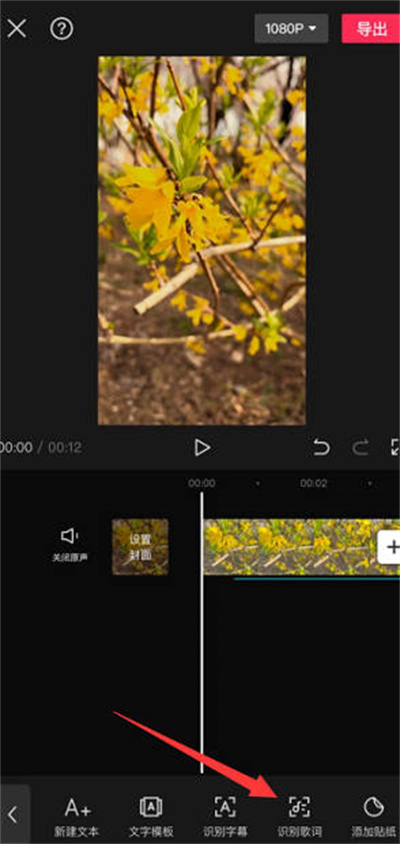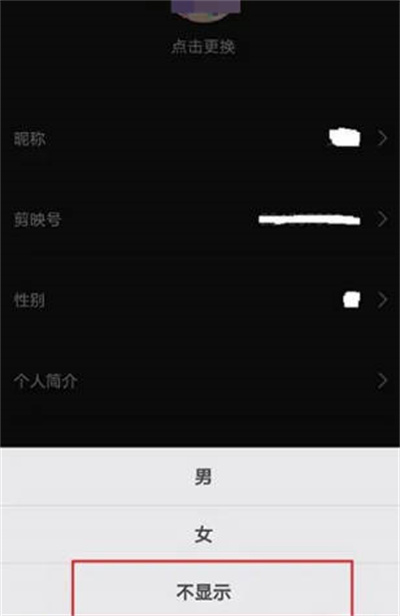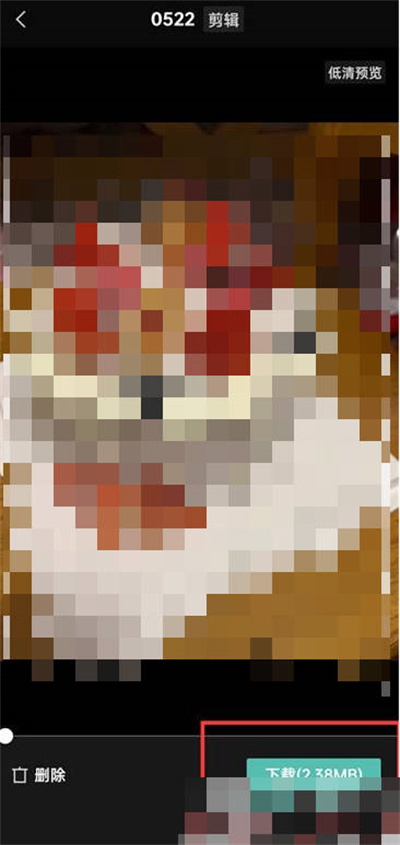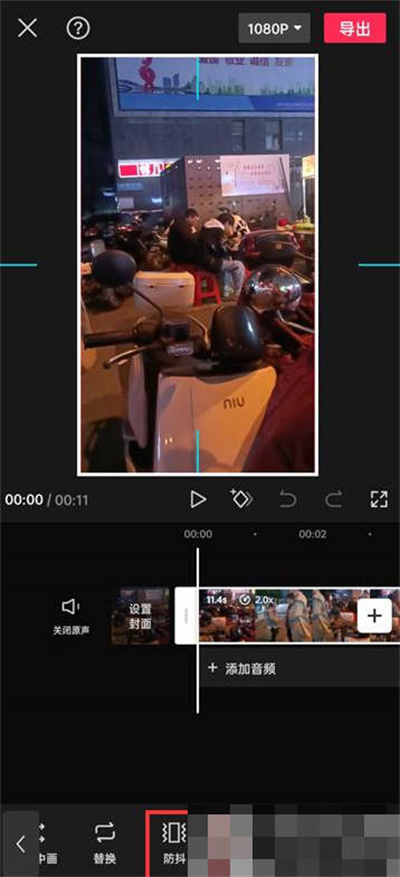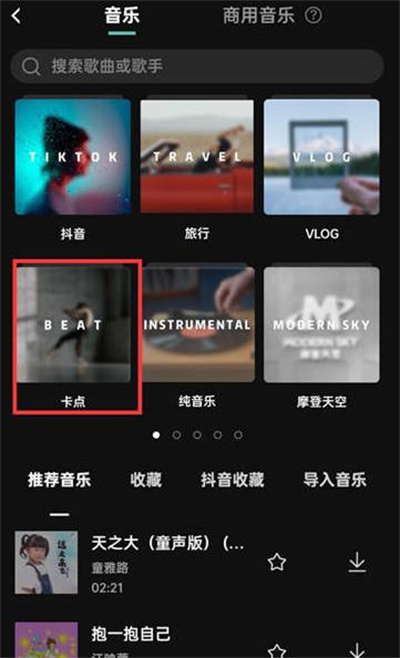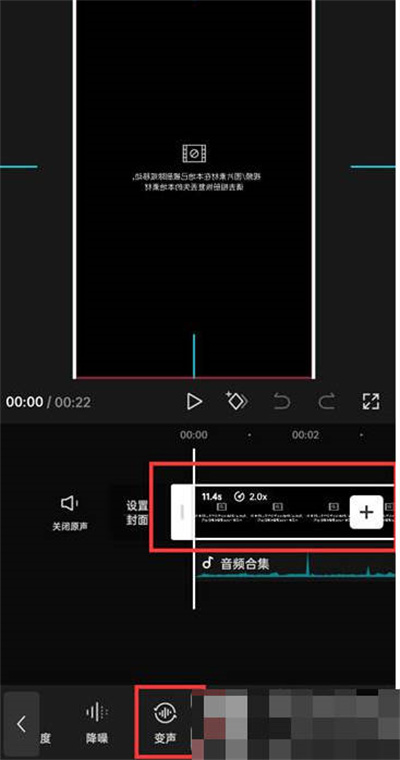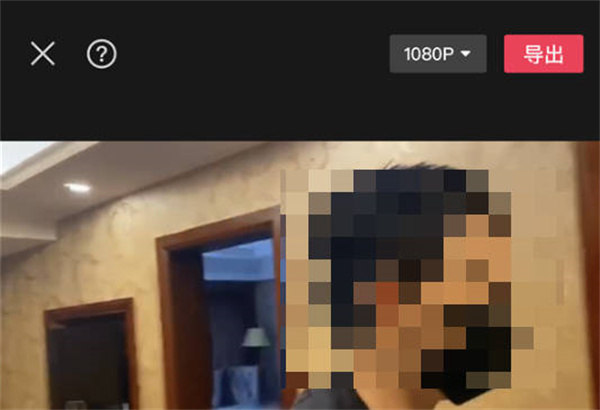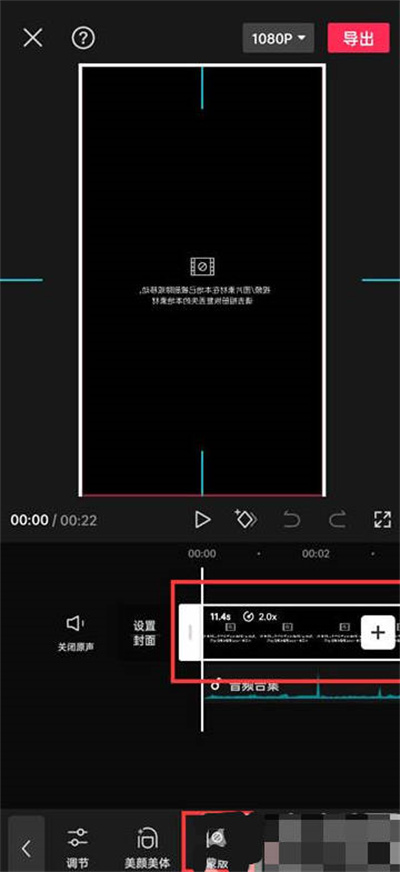剪映怎么设置文字逐行显示
来源:小编整理 | 时间:2023-05-30 | 阅读:200
剪映怎么设置文字逐行显示,剪映软件中有很多的功能和玩法,很多人在剪辑视频的时候想知道怎么设置文字逐行显示,下面跟着小编一起来看看吧,希望此文章能帮到你。
剪映怎么设置文字逐行显示
第一步,点击开始创作当我们打开剪映软件的时候我们点击首页的开始创作的功能,如图所示,接着我们导入我们的素材。
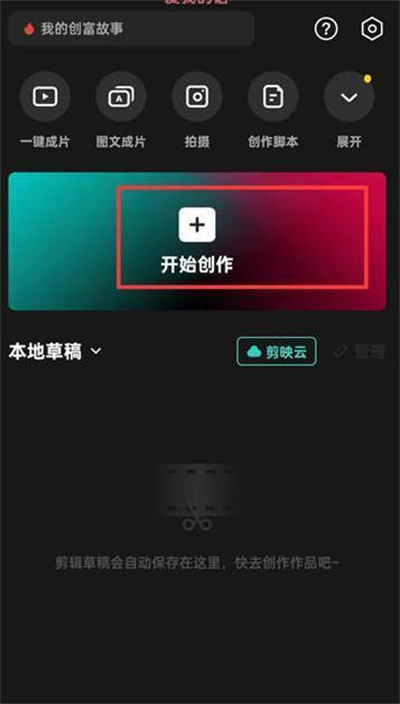
第二步,点击文字
当我们导入了素材之后,我们点击下面的文字的功能,如图所示。
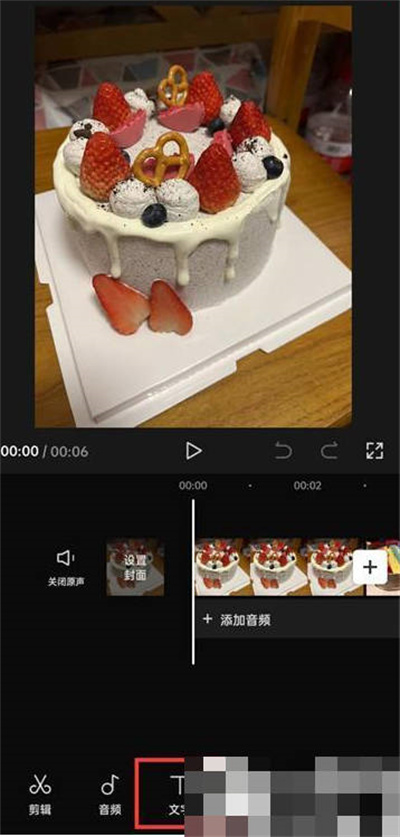
第三步,点击新建文本
当我们点击了文字功能之后,在点击里面的新建文本的功能。
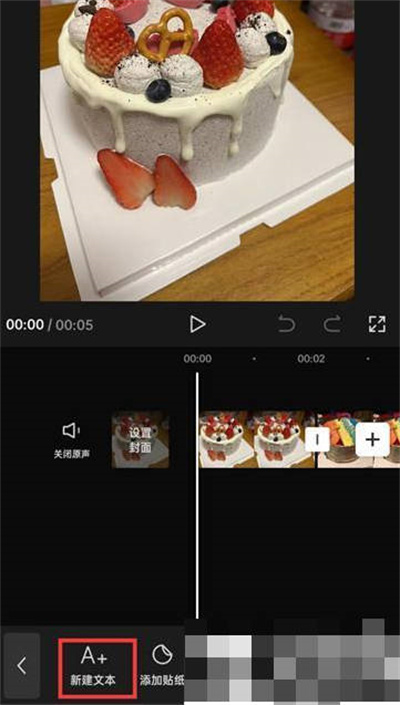
第四步,选择逐行动画
当我们新建文本之后,输入我们想要的问题,然后我们点击右侧的动画功能,接着找到你想要的逐行显示动画即可。
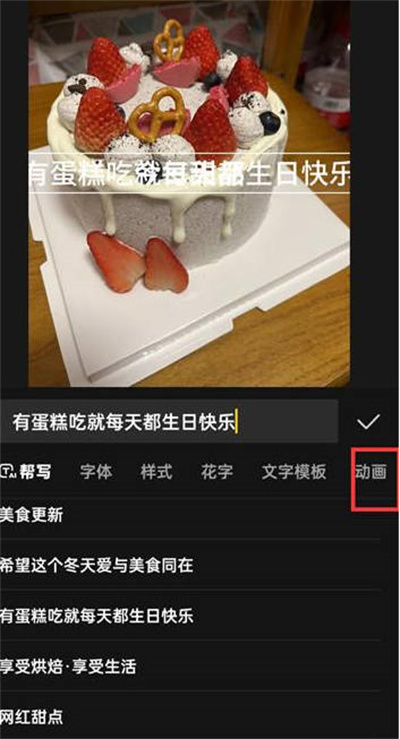
相关游戏
查看更多相关攻略
查看更多-

- 剪映草稿怎么分享给好友
- 互联网 02-02
-

- 剪映录音功能在哪里
- 互联网 10-04
-

- 剪映怎么识别歌词
- 互联网 09-09
-

- 剪映怎么隐藏性别
- 互联网 09-06
-

- 剪映怎么恢复删除的草稿
- 互联网 07-30
-

- 剪映防抖功能怎么开启
- 互联网 06-09
-

- 剪映卡点音乐在哪里找
- 互联网 06-09
-

- 剪映变声功能在哪里
- 互联网 06-07
-

- 剪映怎么添加视频旁白
- 互联网 06-05
-

- 剪映蒙版功能在哪里
- 互联网 05-26
最新攻略
查看更多-

- 哪种海洋鱼类有“海底农夫”的美誉 神奇海洋4月30日答案最新
- 互联网 05-01
-

- 蚂蚁新村今日答案最新2024.4.23
- 互联网 04-29
-

- 喜共紫瓯吟且酌中的紫瓯指是 蚂蚁新村4月22日答案
- 互联网 04-26
-

- 支付宝蚂蚁森林神奇海洋4月19日答案
- 互联网 04-25
-

- 蚂蚁新村今日答案4.16
- 互联网 04-18
-

- 什么鲨鱼可以离开大海在淡水中生活 神奇海洋今日答案4.12最新
- 互联网 04-13
-

- 优酷视频青少年模式怎么设置时间
- 互联网 04-12
-

- 优酷视频怎么下载
- 互联网 04-12
-

- 海棠小说网无弹窗免费小说阅读入口
- 互联网 04-08
-

- qq音乐屏蔽的歌曲在哪里
- 互联网 04-07